Argomenti del capitolo:
- Importazione Foto Massiva da cartella
- Ottimizzazione foto massiva
- Ricalcolo Schede HTML
- Valorizzazione TAG massiva
1.Importazione Foto Massiva da cartella
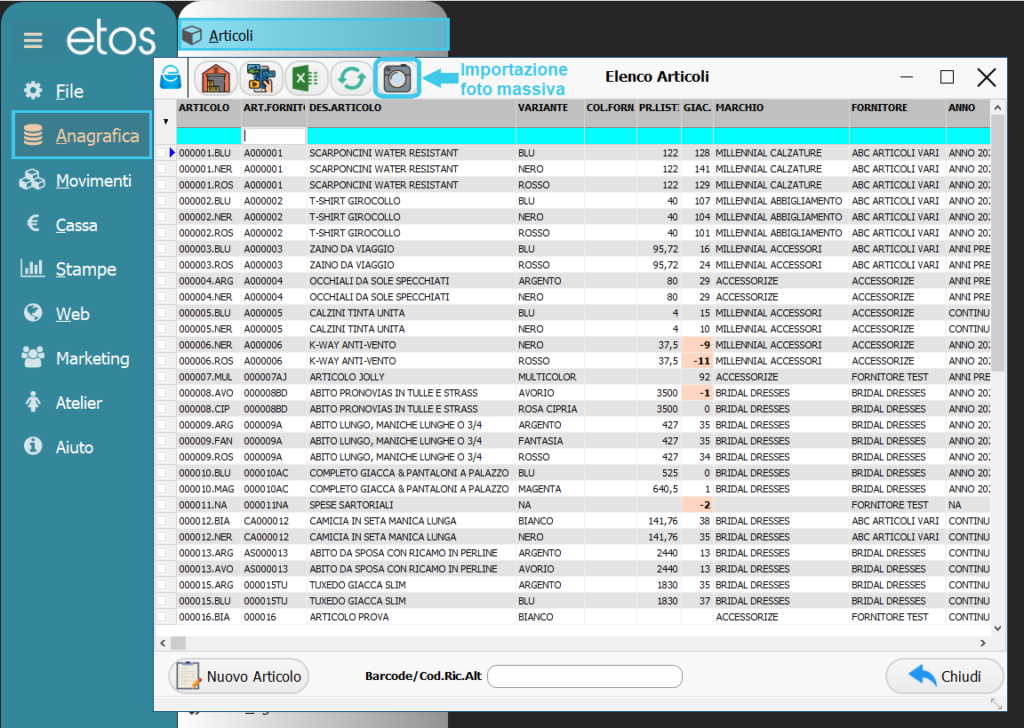
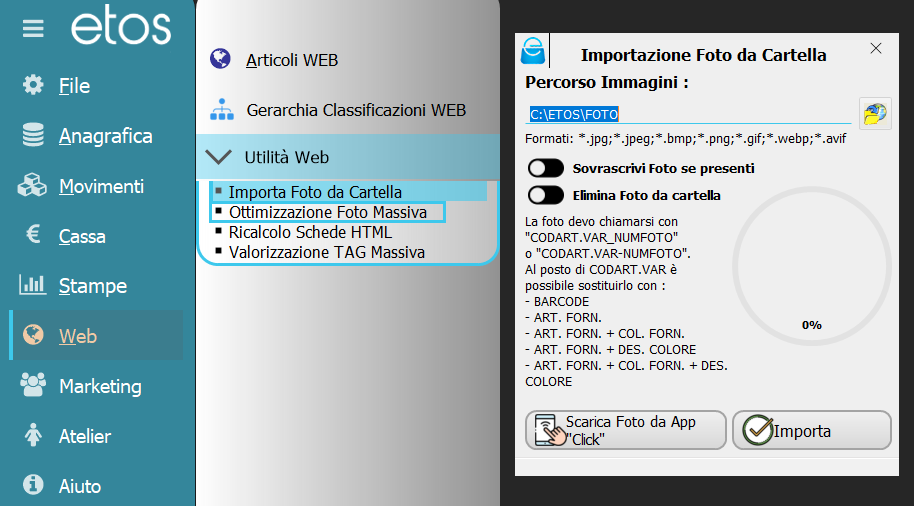
L’inserimento massivo delle foto può essere gestito è attraverso l’utility presente in Etos nel →”Menù Anagrafica”, →”Articoli“, dove troviamo in alto l’icona della macchina fotografica (Fig.1), oppure dal →”Menù Web”, →”Utilità Web“ →”Importa Foto da Cartella” (Fig.2)
Se si stanno creando le anagrafiche articolo e non si vogliono inserire le foto una per una, articolo per articolo, questa utility torna molto utile, perché ci permette di caricare in modo massivo tutte le foto relative agli articoli già registrati, in un solo click.
Per chi utilizzerà questa utility, se Etos è installato in locale sul proprio PC, consigliamo di salvare le foto in una cartella dedicata, ad esempio sul desktop o in un percorso a scelta. Successivamente, sarà sufficiente indicare lo stesso percorso all’interno dell’utility per consentire l’estrazione delle immagini. Una volta associate agli articoli, il sistema provvederà automaticamente ad ottimizzarle in termini di risoluzione, a rinominarle con il codice articolo e a salvarle nella cartella predefinita “C:\ETOS\Foto”.
Se si sta usando Etos da remoto, per velocizzare il passaggio di ricerca foto, è consigliabile salvare le foto in una cartella sul desktop del server, in modo che l’utility possa estrarle e associale all’articolo più velocemente.
In entrambi i casi, sia che Etos sia installato in locale sul proprio PC, sia che venga utilizzato da remoto, è importante non salvare mai manualmente le foto nel percorso “C:\ETOS\Foto”, poiché in quella cartella verranno salvate automaticamente dal sistema al termine dell’associazione.
Le foto dei prodotti devono sempre contenere, nella loro denominazione, l’estensione: .jpg, .jpeg, .bmp, .png, .gif, .webp, .avif, .heic, .jfif
Successivamente, nella finestra di importazione (Fig.2) andiamo a selezionare il medesimo percorso dal quale il sistema andrà ad estrarre le foto da importare.
Per utilizzare questa utility è necessario che gli articoli siano denominati nel seguente modo:
- “CODART.VAR_NUMFOTO” → ES. 000013.NER_1, 000013.NER_2, ecc.
- “CODART.VAR-NUMFOTO” → ES. 000013.NER-1, 000013.NER-2, ecc.
Possono essere usati indistintamente sia il trattino classico ” – ” che l’underscore ” _ “. Inoltre il “CODART.VAR” (ovvero il codice interno di Etos) è possibile sostituirlo con:
- BARCODE_NUMFOTO → ES. 8057416210856_1, 8057416210856_2, ecc.
- ART.FORN._NUMFOTO → ES. MA0123_1, MA0123_2, ecc.
- ART.FORN.+COL.FORN_NUMFOTO → ES. MA0123N01_1, MA0123N01_2, ecc.
- ART.FORN+DES.COLORE_NUMFOTO → ES. MA0123NER_1, MA0123NER_2, ecc.
- ART.FORN+COL.FORN.+DES.COLORE_NUMFOTO → ES. MA0123N01NER_1, MA0123N01NER_2, ecc.
2. Ottimizzazione foto
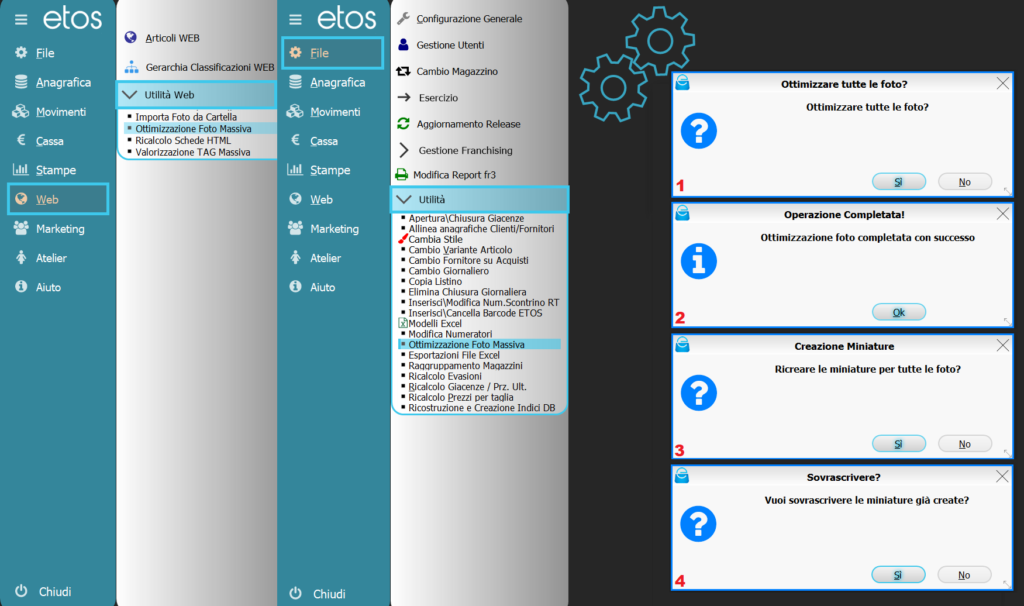
Nel →”Menù File”, →”Utilità“ (Fig.3), oppure nel →”Menù Web”, →”Utilità Web“ →”Ottimizzazione Foto Massiva” (Fig.1) troviamo l’utility di ottimizzazione foto, che serve ad ottimizzare tutte le foto dei prodotti caricati su Etos.
Lanciando l’utility, alla domanda: <<Ottimizzare tutte le foto?>>, se si clicca su →SI il sistema inizierà l’ottimizzazione delle foto presenti in →(C:), →Etos, →Foto, e laddove le immagini sono troppo grandi o pesanti per il sistema, ne riduce il formato e la risoluzione ottimizzandole, in un formato massimo di 1500×1500 pixel e trasformandole in .jpg. In questo modo si migliora e velocizza il funzionamento del sistema stesso. Se si clicca su →NO, si passa alla domanda successiva che riguarda le miniature delle foto presenti in Etos.
Alla domanda: <<Ricreare le miniature per tutte le foto?>>, se si clicca su →NO verrà annullata l’operazione, se si clicca su →SI il sistema visualizzerà la domanda successiva: <<Vuoi sovrascrivere le miniature già create?>>, se si clicca su →SI verranno create tutte le miniature sovrascrivendo quelle già esistenti, se si clicca su →NO il sistema creerà le miniature solo per gli articoli in cui non le trova.
Per entrambe le operazioni di ottimizzazione e creazione miniature, in base alla mole di immagini da processare il sistema potrebbe impiegare diverse ore per terminare l’operazione.
3. Ricalcolo Schede HTML
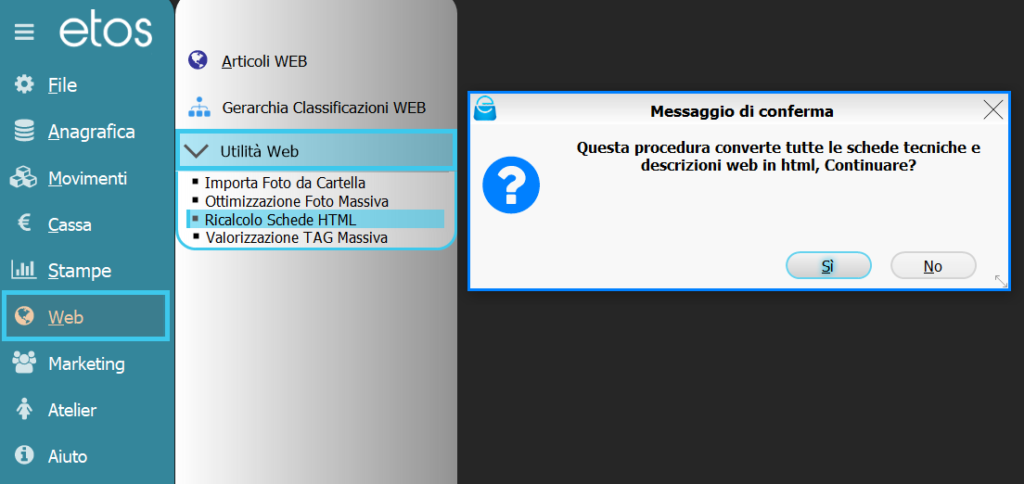
Attualmente nelle nuove versioni di Etos, le descrizioni e le schede tecniche WEB, sia quando vengono compilate manualmente, sia se caricate con file excel, vengono automaticamente convertite in HTML, creando dai file RTF i rispettivi file HTML, dentro le cartelle nel percorso → C:, Etos, SchedeTec e DescrWeb. Ma talvolta, per chi ha vecchie versioni di Etos, o per chi vuole caricare le descrizioni e le schede tecniche con documento di testo, possono usare questa utility che troviamo nel →”Menù Web”, →”Utilità Web“ →”Ricalcolo Schede HTML” (Fig. 3) che converte le descrizioni e schede tecniche WEB, in HTML.
4. Valorizzazione TAG massiva
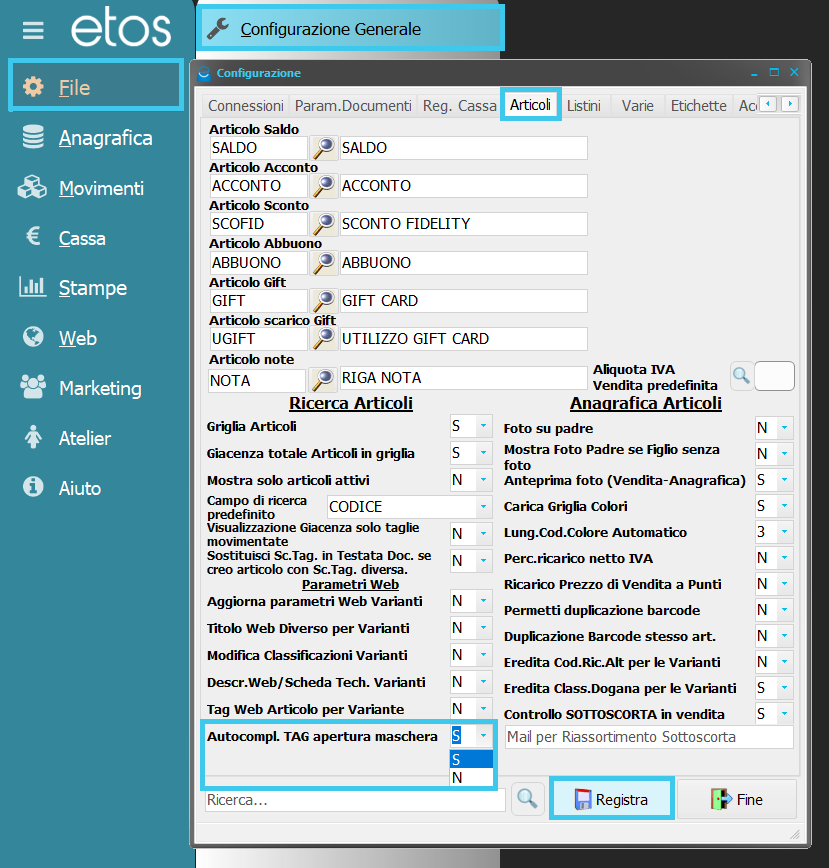
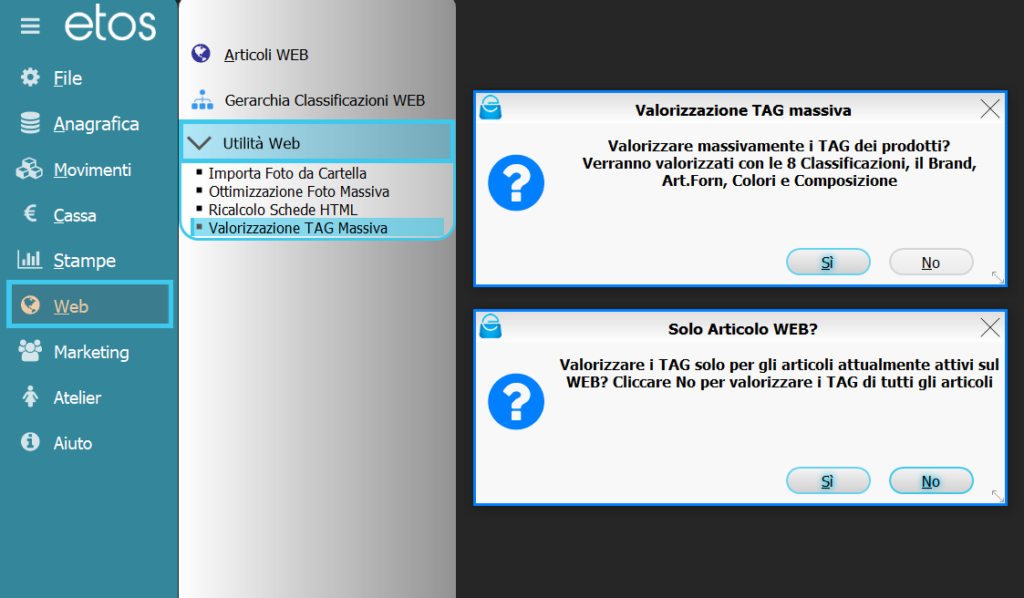
I TAG vanno gestiti da due menù. Dal →”Menù File”, e dal →”Menù Web”.
Dal →”Menù File”, →”Configurazione Generale”, →”Articoli”, →”Autocompl. TAG apertura maschera →S/N” (→S-SÌ, →N-NO), possiamo impostare questo parametro che serve ad attivare l’auto compilazione dei TAG in anagrafica web (Fig. 5A)
Attivandolo, all’apertura dell’anagrafica verranno visualizzati i TAG proposti automaticamente dal sistema: le 8 classificazioni, il brand, art.forn., colori, e composizione, rendendoli visibili online. In questa fase i TAG saranno solo in visualizzazione, ma una volta registrato l’articolo, i TAG verranno confermati e diventeranno effettivi.
Dal →”Menù Web”, →”Utilità Web“ →”Valorizzazione TAG massiva”, possiamo lanciare questa utility che creerà ed aggiungerà massivamente i TAG necessari per tutti i prodotti che vanno sul web, valorizzando: le 8 classificazioni, il brand, art.forn., colori, e composizione, rendendoli visibili online.
Alla domanda: <<Valorizzare massivamente i TAG dei prodotti?…>>, se si clicca su →NO verrà annullata l’operazione, se si clicca su →SI il sistema visualizzerà la domanda successiva: <<Valorizzare i TAG solo per gli articoli attualmente attivi sul web?…>>, se si clicca su →SI verranno creati i TAG solo per gli articoli che hanno il FLAG WEB attivo, se si clicca su →NO saranno valorizzati i TAG di tutti gli articoli.
N.B. E’ utile lanciare questa utility dopo i carichi di nuovi articoli, per creare i TAG sugli articoli appena inseriti, in quanto non vengono creati e valorizzati automaticamente.
